Windows11 23H2怎么开启网络唤醒? Win11 23H2网络唤醒开机设置技巧
最近有很多用户更新了Win11系统,但是在更新完了之后遇到了一个常见的问题:当您的电脑进入睡眠状态后,无法通过网络唤醒。这可能导致您无法远程访问设备、无法及时接收重要通知或更新,下面就来为大家介绍网络唤醒的解决方法吧。
解决方法
1、按【 Win + X 】组合键,或【右键】点击任务栏上的【Windows开始徽标】,在打开的菜单项中,选择【设备管理器】。

2、设备管理器窗口,先展开【网络适配器】,再找到并双击【本地连接网卡】。

3、切换到【电源管理】选项,然后勾选【允许此设备唤醒计算机】。

注意:睡眠状态下无法唤醒,可勾选【只允许幻数据包唤醒计算机】
4、启动【高级】选项卡下的网络唤醒(WOL)功能。

5、网络唤醒会受到快速启动的干扰,可以关闭快速启动,进入【控制面板 - 电源选项 - 选择电源按钮的功能 - 点击更改当前不可用的设置】,接着向下找到关机设置中的【启用快速启动(推荐)】取消勾选,然后单击【保存更改】。

以上就是Win1123H2网络唤醒设置指南,希望大家喜欢,请继续关注脚本之家。
相关推荐:
Win11提示打印机错误0X00000040指定的网络名不再怎么办?
win11无法识别网络怎么办? Win11未识别的网络无internet的多种解决办法
相关文章

Win11打印机共享无法访问没有权限使用网络资源服务怎么办?
Win11在使用打印机的时候,提示共享无法访问没有权限使用网络资源服务,该怎么办呢?下面我们就来看看这个问题的解决办法2023-11-16
win11无线网络适配器感叹号怎么办 win11无线网络适配器感叹号解决方法
win11无线网络适配器显示感叹号怎么解决?有些用户在使用无线功能连接网络的时候,出现了这个问题,显示了感叹后,网络始终无法进行连接,那么要怎么处理才能够解决这个问2023-10-27 Windows 11Insider PreviewBuild 25951 版本,根据爆料者 Xeno 的发现,微软在该版本悄然删除了一些 P2P(对等网络)相关服务2023-09-18
Windows 11Insider PreviewBuild 25951 版本,根据爆料者 Xeno 的发现,微软在该版本悄然删除了一些 P2P(对等网络)相关服务2023-09-18 Win11 ipv6无网络访问权限怎么解决?不少win11用户都遇到了ipv6无网络访问权限的情况,导致无法正常上网,这个问题怎么解决呢?详细请看下文介绍2023-08-29
Win11 ipv6无网络访问权限怎么解决?不少win11用户都遇到了ipv6无网络访问权限的情况,导致无法正常上网,这个问题怎么解决呢?详细请看下文介绍2023-08-29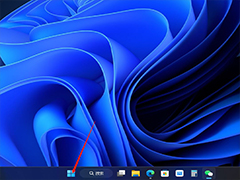
Win11专业版理网络摄像头怎么用? Win11管理摄像头的技巧
Win11专业版理网络摄像头怎么用?win11系统想要管理自己的摄像头,该怎么操作呢?下面我们就来看看Win11管理摄像头的技巧2023-08-22 Win11网络发现在哪?Win11想要开启网络发现功能,该怎么操作呢?下面我们就来看看Win11打开网络发现功能的技巧2023-08-19
Win11网络发现在哪?Win11想要开启网络发现功能,该怎么操作呢?下面我们就来看看Win11打开网络发现功能的技巧2023-08-19
联想Win11新电脑开机怎么跳过连接网络?联想Win11跳过连接网络的方法
联想新电脑在安装或升级到Windows 11操作系统后,可能会提示您连接到可用的网络,本文就为对大家带来了详细的解决方法,一起看看吧2023-08-08
win11更新后无法打开wlan怎么办? Win11更新后无法连接网络的解决办法
win11更新后无法打开wlan怎么办?更新win11系统后,突然发现不能联网了,该怎么办呢?下面我们就来看看Win11更新后无法连接网络的解决办法2023-07-17
Win11无线网络连接不可用怎么办?Win11无线网络连接不可用解决方法
不少朋友反应Win11无线网络连接不可用怎么办?本文就为大家带来了详细的解决方法,需要的朋友一起看看吧2023-07-12
Win11网络适配器显示是空的怎么回事? 解决win11网络连接中没有以太网图
Win11网络适配器显示是空的怎么回事?打开的时候总是没有网络,打开网络适配器还是空的什么都没,下面我们就来看看解决win11网络连接中没有以太网图标的技巧2023-07-07






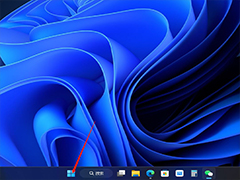


最新评论